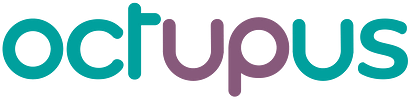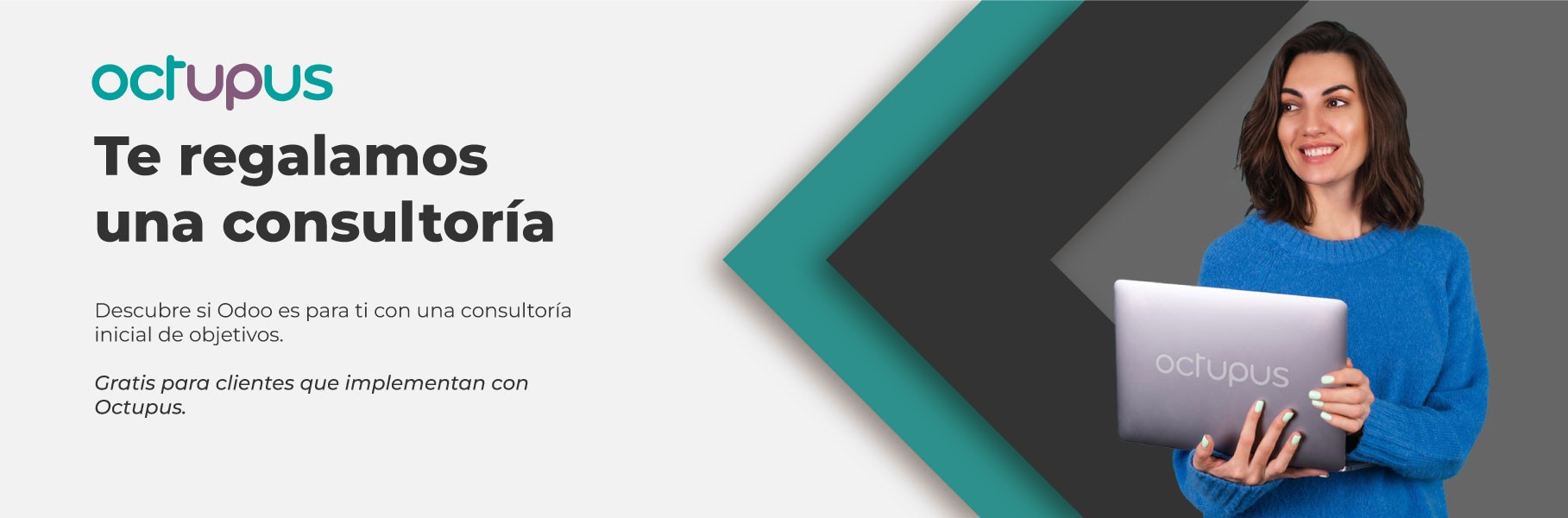Por ejemplo, una buena base de suscriptores a un ecommerce puede asegurar hasta el 20% de sus ventas, lo cual representa un ratio de conversión muy alto.
Claro está, lleva un trabajo constante para aportar información o contenido de valor a nuestros suscriptores y debemos contar con la aplicación adecuada.
Sobre ello precisamente estaremos hablando en este artículo y no, no nos referimos a aplicaciones como Gmail.
Si tienes una empresa o negocio y estás pensando seriamente en utilizar el email marketing como canal de ventas o para generar más leads calificados, debes utilizar los programas o aplicaciones que mejores funciones o características puedan brindarte.
Odoo ERP cuenta con un módulo muy completo: Odoo Email Marketing.
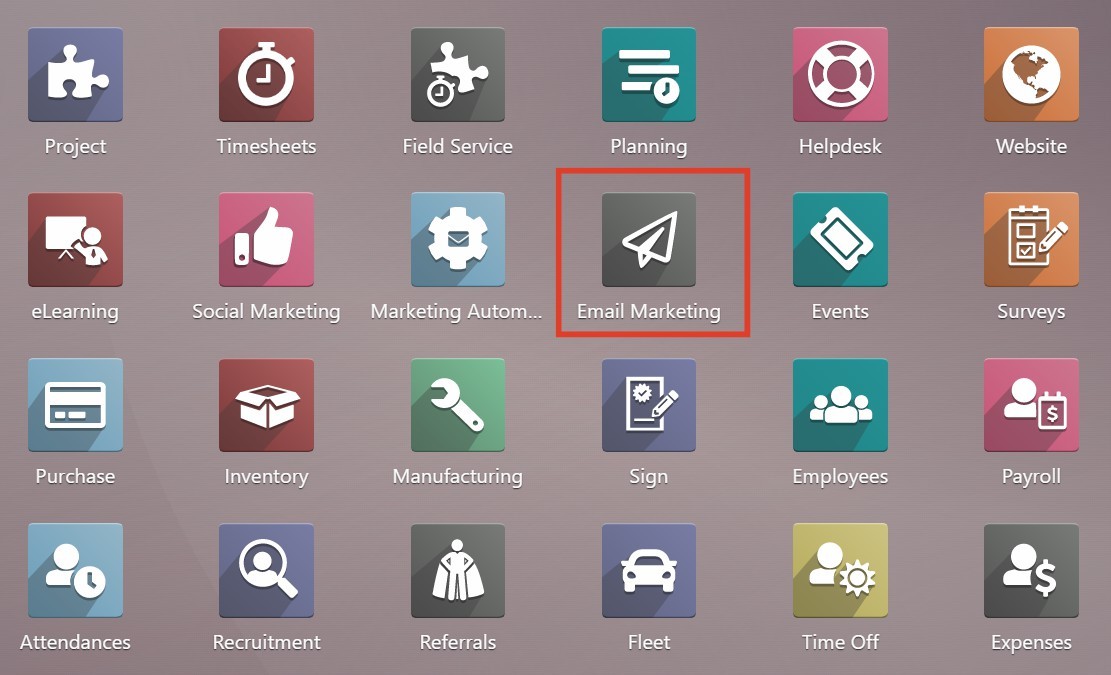
➔ Fácil de utilizar: presenta una interfaz limpia, sencilla e intuitiva lo cual hace que su curva de aprendizaje sea corta, más aún si ya estás familiarizado con otras aplicaciones como por ejemplo Mailchimp. Además, no vas a necesitar ningún tipo de conocimiento de programación o diseño para utilizar este módulo.
➔ Análisis de resultados: Odoo nos aporta los datos que más nos interesan, de esta forma podemos medir el rendimiento de nuestros correos y tomar mejores decisiones. En este sentido cabe destacar que también podemos realizar test A/B.
➔ Optimización del tiempo y personalización: contamos con un constructor visual “drag and drop” que facilita la creación de diseños atractivos y funcionales, además de varias plantillas que podemos utilizar o tomar como inspiración.
➔ Segmentación de audiencias: es posible crear, importar o exportar listas de correos, así como asignar tags o etiquetas a los correos de nuestros suscriptores basados en sus intereses. De esta forma podemos enviarles emails con contenido más específico para ellos.
➔ Integración con otros módulos de Odoo lo cual nos permite tener una visión global de nuestras campañas de correos, canales o estrategias y conocer cómo estas acciones están impactando en nuestra empresa.
➔ Automatización: con esta función podemos automatizar tareas repetitivas como los correos de bienvenida, seguimiento o carrito abandonado por ejemplo. Accederemos a estas funciones a través de otro módulo llamado “Marketing Automation” pero, gracias a la integración de la que hablábamos antes ello no va a representar problema alguno.
Interfaz de Odoo Email Marketing: un vistazo general
- La fecha de creación, envío o modificación de los correos
- El asunto
- La persona responsable del email (en el caso de que trabajemos en equipo)
- % de correos entregados
- Tasa de apertura
- Tasa de clics
- % de correos respondidos
- Estado general (borrador, en cola o enviado)
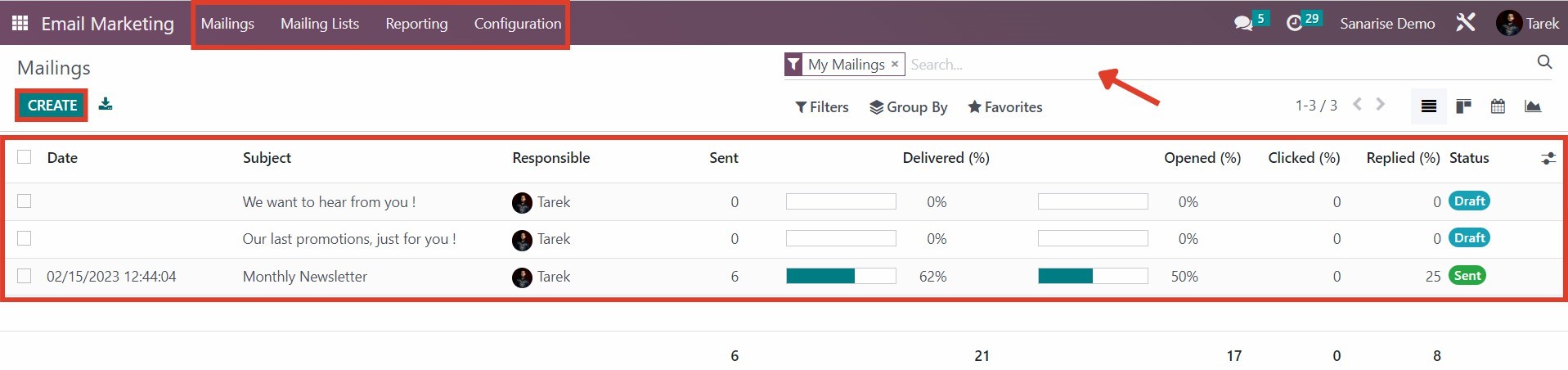
Justo debajo nos encontramos con otro botón (en verde) que destaca sobre los demás y que nos va a permitir crear los correos.
Al mismo nivel, pero hacia la derecha de nuestra pantalla podemos ver que existe un campo para realizar búsquedas, en el cual podemos escribir los términos específicos de nuestro interés o también organizar los correos utilizando un sistema de filtros que Odoo nos propone.
Si lo deseamos podemos también crear nuestros propios filtros personalizados.
¿Cómo crear un correo?

Con la app de Odoo esta tarea es sencilla e intuitiva (casi que podríamos decir que para principiantes) aunque, tenga toda la potencia que le podamos pedir a una aplicación de este tipo si somos unos pros en email marketing.
Para crear un correo simplemente le damos al botón verde que se encuentra en la esquina izquierda superior de nuestra pantalla. El botón pone “CREAR”.
Cuando cliqueamos sobre él se nos abre otra ventana en donde lo primero que nos llama la atención son varias plantillas de correos que Odoo tiene prediseñadas. Podemos utilizarlas para crear nuestros emails, modificarlas o tomarlas como inspiración.
Cada uno de estos templates está pensado para diferentes tipos de suscriptores o modelos de negocios. Podemos escoger por ejemplo entre diseños corporativos, minimalistas, artísticos, o pensados para potenciar el branding y también para vender los productos de nuestro ecommerce.
Por otra parte, si no nos convencen ninguna de las propuestas y lo nuestro es la creatividad o queremos un diseño completamente personalizado, simplemente escogemos el primer modelo (que es el de texto plano) y comenzamos a crear desde cero.
Configuración general del correo
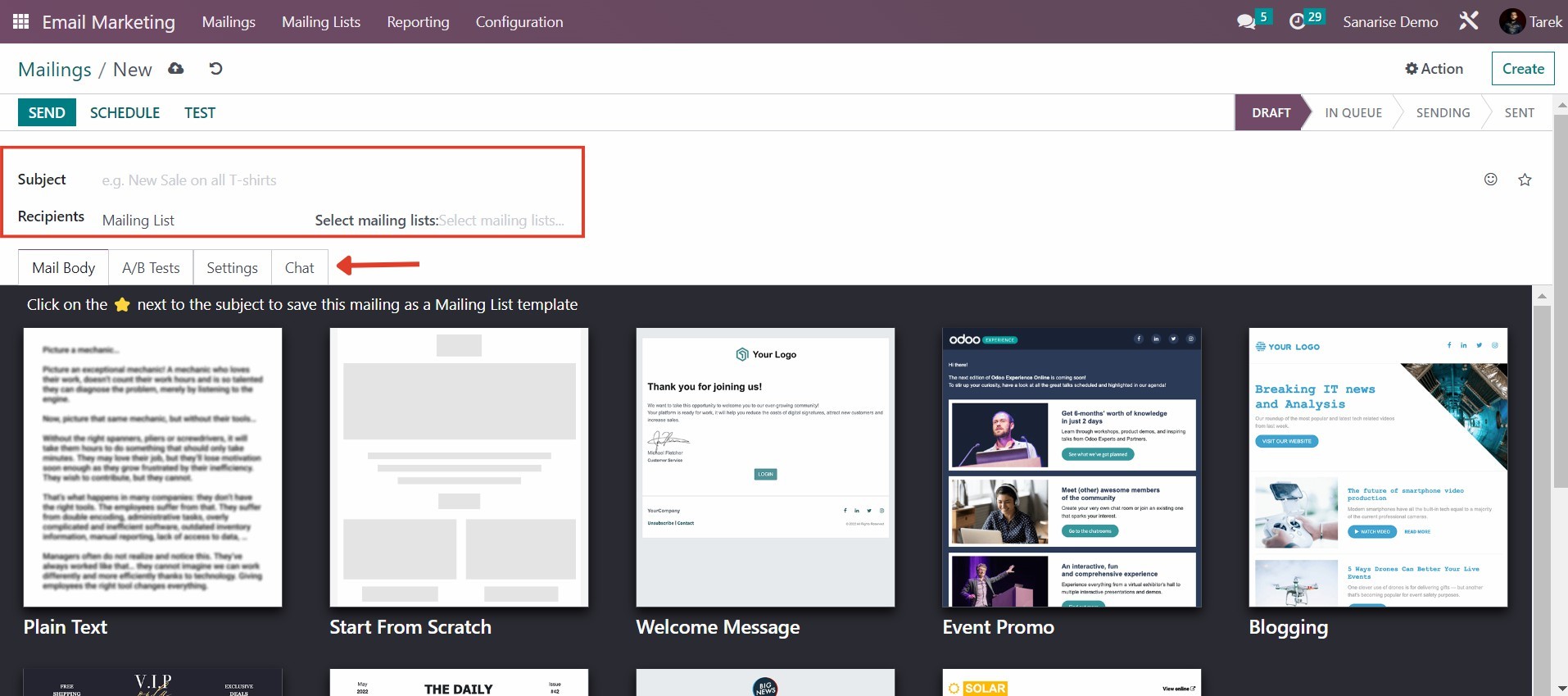
Nombre de la campaña: elige un nombre para tu correo electrónico. Este dato es interno por lo que no lo verán tus suscriptores y nos sirve simplemente para identificar los distintos emails o campañas que hemos hecho.
Asunto: El asunto es el elemento que más influye para que los suscriptores abran nuestros correos, por ello es uno de los elementos críticos dentro de nuestra estrategia de email marketing.
Un buen % de aperturas debe ser superior al 20%, aunque depende de cada audiencia y su tamaño.
5 Tips para crear un asunto que consiga mayores aperturas:
- Sé claro y breve
- Utiliza palabras clave que sean emocionales
- Personalízalo si es posible
- Genera estado de urgencia o escasez
- Utiliza la curiosidad o intriga como trigger
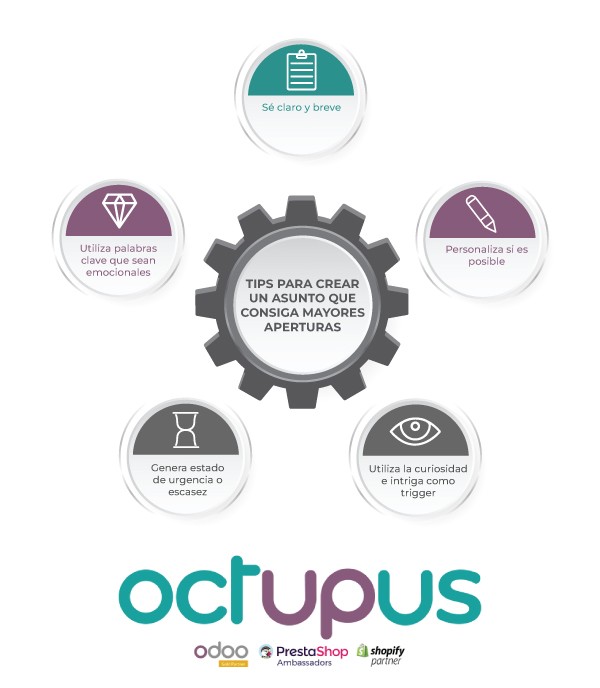
Destinatarios: podemos seleccionar los destinatarios a los que queremos enviar nuestros emails eligiendo -por ejemplo- entre una lista de correo electrónico existente o creando una nueva.
Remitente y Texto Previo: en la pestaña de “Ajustes” podemos configurar la dirección de correo desde donde enviamos el email y también a la cual nos pueden responder los usuarios. También podemos agregar la vista de texto previo (esto es opcional), que es el texto que aparecerá después del asunto. Si no lo hacemos el texto que aparecerá es el del correo.
Constructor visual de Odoo
Una vez seleccionemos la plantilla que vamos a utilizar, lo siguiente es escribir el correo, lo cual haremos desde el constructor visual de Odoo que sigue el modelo de “arrastrar y soltar”.
El constructor visual de Odoo es una herramienta que permite crear correos electrónicos, páginas web y formularios personalizados utilizando una interfaz visual sin necesidad de conocimientos en programación o diseño.
- Bloques
- Personalizar
- Design.
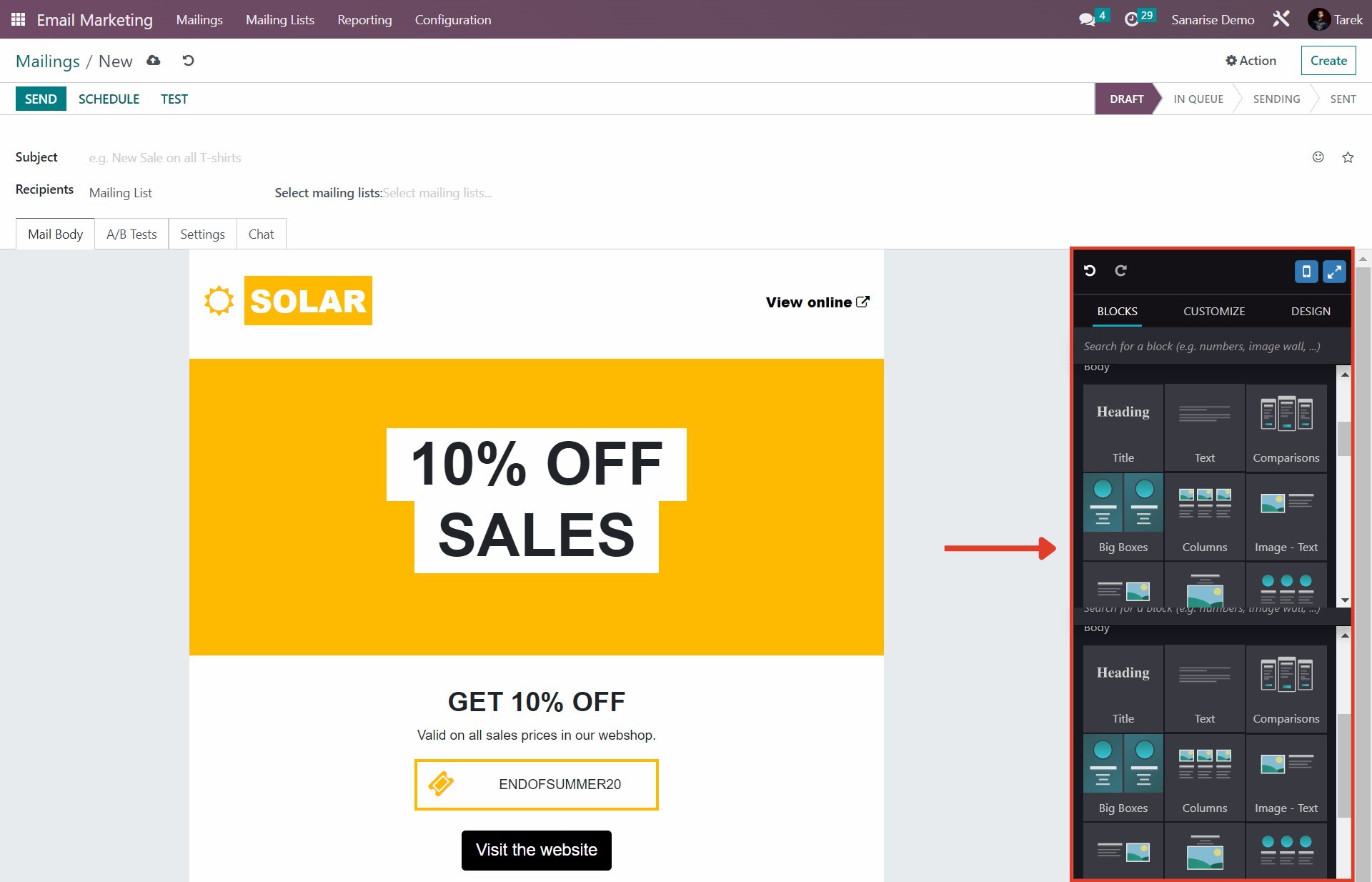
Cabe destacar que todo lo que creemos dentro de Odoo utilizando su constructor visual será responsive (los elementos se adaptan automáticamente a diferentes dispositivos y plataformas), además de que contaremos con una vista previa.
Con la actualización de Odoo 16 la función de guardado se hace automáticamente evitando que se pierdan los avances de nuestro trabajo si nos desconectamos o cerramos el módulo accidentalmente.
A continuación, te listamos algunos elementos que no debes dejar de poner en tus correos:
- Banner con tu logo en el header
- Título llamativo
- Imagen que refuerce el mensaje que quieras transmitir
- Call To Action con un enlace o botón
- En el footer poner la opción de que nuestros suscriptores dejen de recibir nuestros emails en el momento en que así lo decidan
Enviando nuestro correo
¡Ya tenemos listo el primer correo de nuestra campaña de email marketing con Odoo!
- Tenemos la opción de hacer test a la dirección de correo que elijamos. Así nos asegurarnos de que todo esté en orden.
Te dejamos otro tip: si tienes enlaces asegúrate de que todos funcionen correctamente y que lleven al usuario hasta la página correcta.
- Podemos planificar el envío de nuestros emails seleccionando la fecha y hora en la que los vamos a enviar, esto nos permite organizarnos mejor y evitar “olvidos”.
- En el botón de “ACCIÓN” (esquina superior derecha, ícono de la rueda dentada), podemos duplicar, archivar o eliminar los correos.
BORRADOR / EN COLA / ENVIANDO / ENVÍADO
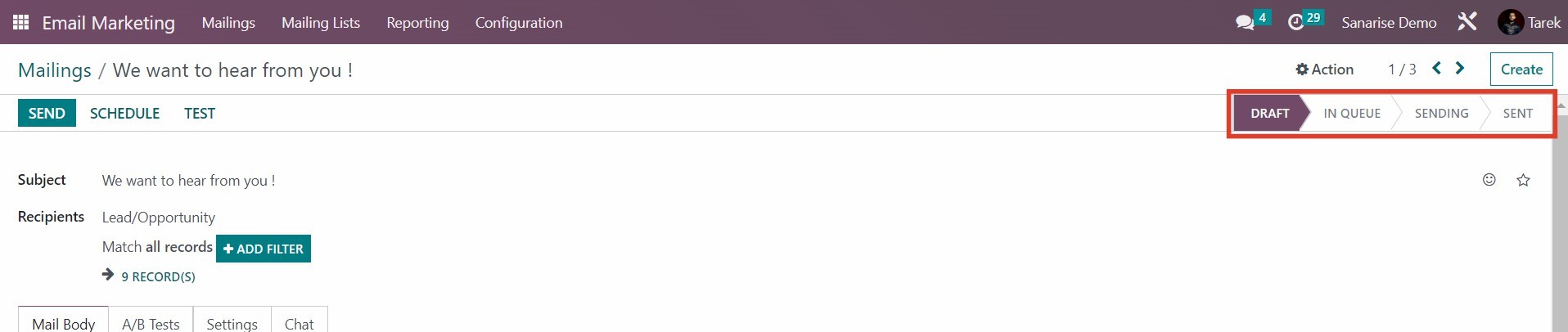
Crear una lista de correos
En Odoo Email Marketing podemos elegir a nuestros destinatarios creando listas de correos.
Para crear una lista desde cero, seleccionamos el botón “LISTAS DE CORREO” en el menú principal
Hacemos clic en el botón “CREAR” y ello nos conduce a una nueva pantalla.
Aquí podemos ingresar el nombre de nuestra lista y si queremos podemos agregar información adicional como una descripción y etiquetas.
¿Cómo agregamos nuestros contactos?

Para ello hacemos clic en la pestaña “Lista de correos”.
Para agregar contactos de forma manual hacemos clic en el botón “CREAR” y completamos los campos requeridos, como el nombre y la dirección de correo electrónico del contacto.
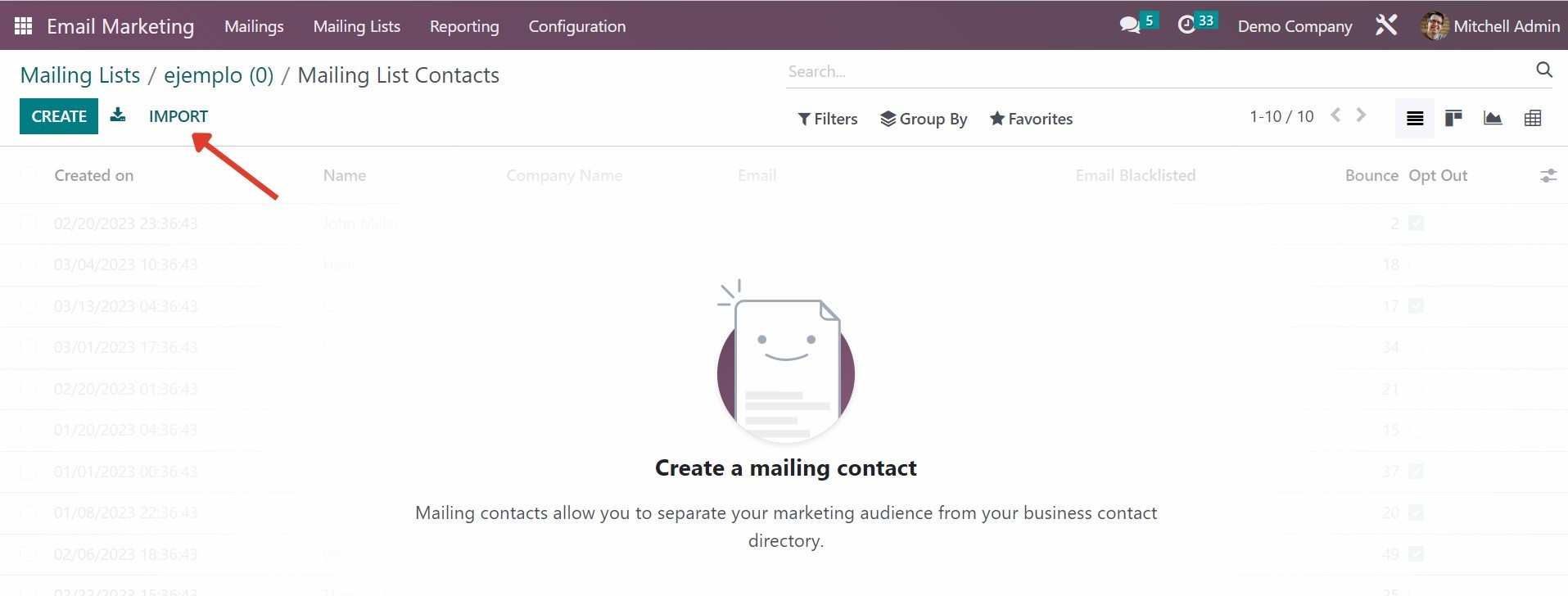
¡Ya hemos creado una lista de contactos!
Pruebas A/B con Odoo Email Marketing
Con la posibilidad de realizar test A/B, Odoo pone en tus manos una valiosa herramienta para mejorar el rendimiento de tus campañas.
Imagina un caso práctico en donde tienes una tienda y vas a lanzar un nuevo producto o servicio. Quieres enviar a tus suscriptores (compradores) un correo lo más potente posible para que la mayor cantidad de personas lo abran, den clic y terminen comprando en tu web.
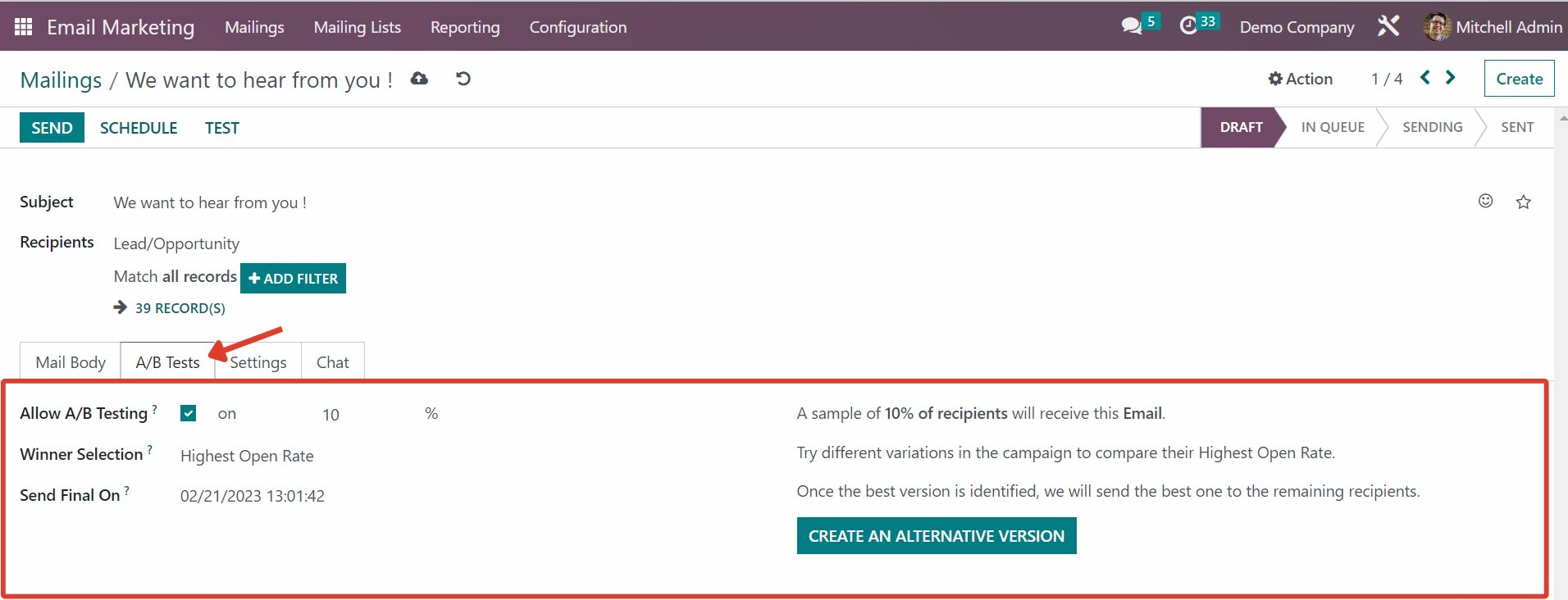
Después de enviar los correos puedes medir los resultados y escoger o combinar las versiones más efectivas y utilizarlas en un nuevo email para mejorar las tasas de apertura, las tasas de clics y el ratio de conversión.
Si dominas esta función vas a ahorrar tiempo, recursos y podrás mejorar continuamente tus campañas de email marketing.
Para realizar una prueba A/B en Odoo Email Marketing sigue estos pasos:
-
- Haz clic en la pestaña de “A/B testing”. Se te pedirá que selecciones el porcentaje de la lista de destinatarios que se utilizará para la prueba y que definas las diferentes versiones del correo electrónico que deseas probar.
- Crea diferentes versiones del correo.
- Define el criterio para determinar la versión ganadora. Por ejemplo, puedes definir que la versión ganadora será la que tenga una tasa de apertura mayor o la que tenga una mayor tasa de clics.
- Ejecuta la prueba A/B dando clic en el botón “CREAR UNA VERSIÓN ALTERNATIVA”. Odoo enviará automáticamente diferentes versiones del correo electrónico a diferentes grupos de destinatarios y recopilará los resultados de la prueba. Después de un período de tiempo predeterminado, Odoo determinará la versión ganadora según el criterio que hayas definido.
- Una vez que se determine la versión ganadora, Odoo te enviará automáticamente esa versión del correo electrónico al resto de la lista de destinatarios.
Automatiza tus correos y optimiza tu tiempo.
Como ya habíamos explicado, esta funcionalidad no está disponible en el módulo de Odoo Email Marketing, sino que podemos acceder a ella utilizando otra aplicación de Odoo llamada Marketing Automation.
La automatización de flujos de correos masivos nos va a permitir programar correos que se enviarán en respuesta ciertas condiciones que nosotros estableceremos y que deben de cumplir los usuarios para que se activen estos flujos.
Si quieres saber cómo funciona el módulo de Marketing Automation o cómo diseñar un flujo de automatización te invitamos a que leas nuestro artículo “Automatización de Marketing en Odoo: definición, características y ventajas (+tips)”
Email Marketing dentro de una campaña multicanal con Odoo.
Llegó el momento para aplicar todo lo que hemos aprendido hasta ahora dentro de una campaña de Marketing Multicanal en Odoo.
Te aseguro quedarás sorprendido de lo fácil y rápido que se puede hacer.
Para comenzar abrimos el módulo de Email Marketing y en configuración activamos la opción de campañas para correos, ello nos posibilita que podamos incluir nuestros mailings entre los canales que vamos a utilizar.
De lo contrario no nos va a salir esta opción en el menú principal de nuestra campaña.
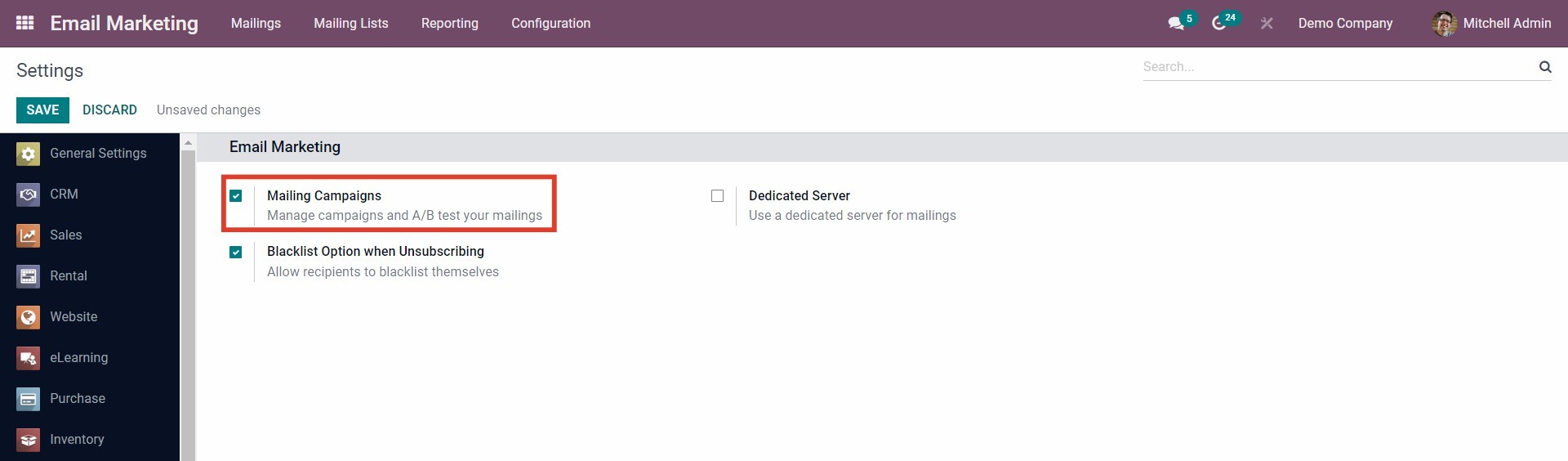
Para crear la campaña deberemos rellenar algunos datos como:
- El nombre de la campaña.
- El nombre de la persona responsable de la tarea en el equipo (nosotros mismos o un tercero).
- Etiquetas que podremos agregar a la campaña, las cuales podemos elegir entre las que tenemos previamente creadas o hacerlas nuevas.
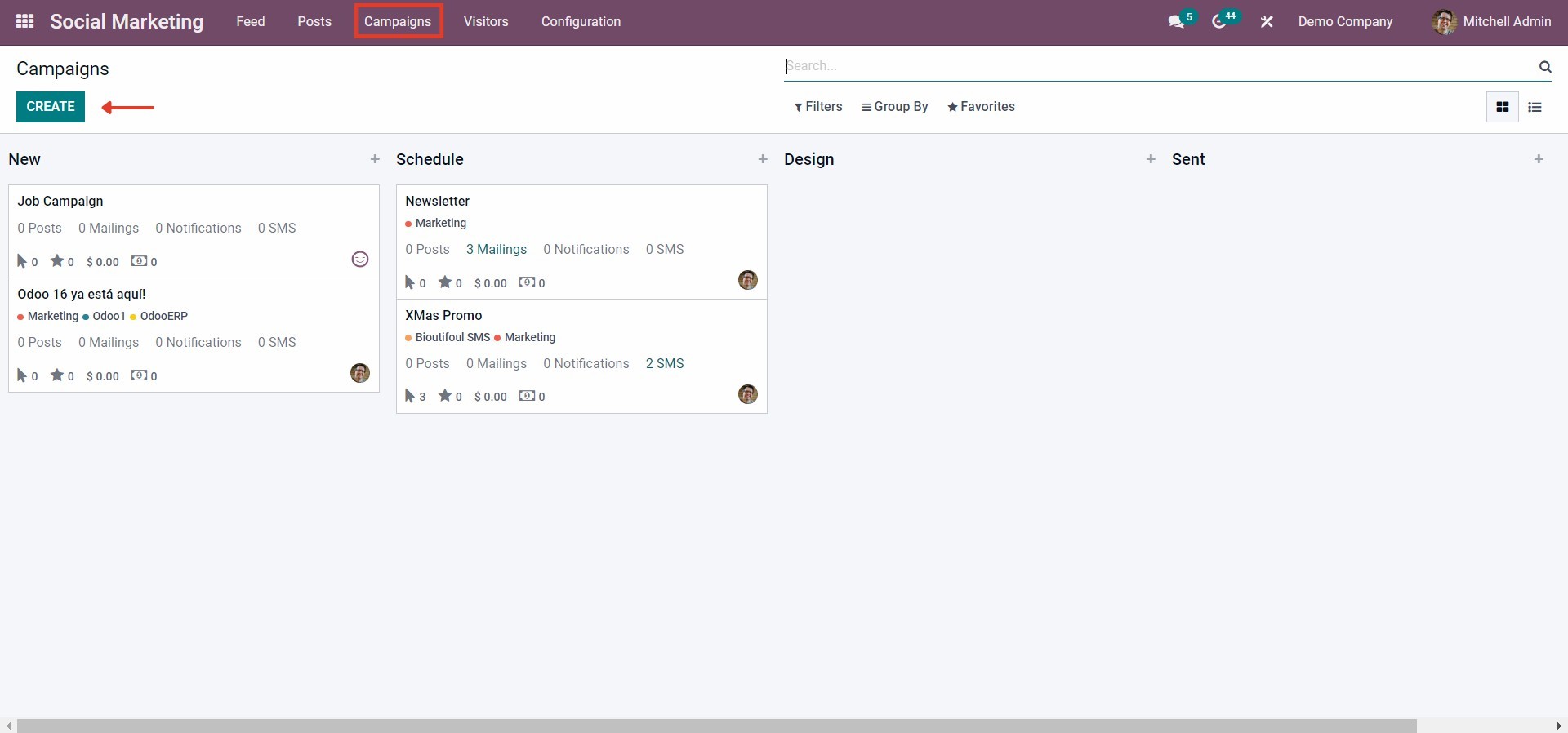
A través de estos botones configuraremos la campaña para cada plataforma. Luego regresaremos a este menú general de campaña, desde el cual podemos gestionarla y ver el estado de la misma a través de una serie de estadísticas que nos ofrece Odoo.
Por ejemplo, podríamos configurar una estrategia multicanal con el objetivo de promocionar el lanzamiento de Odoo 16 para informar a nuestros clientes de todas las actualizaciones que trae.
Para ello usamos varios de nuestros canales de marketing como nuestra newsletter, envíos masivos de SMS y las notificaciones push.
Finalmente, para que la campaña se haga efectiva debemos enviar por separado nuestros contenidos en cada canal y regresar al menú principal. Solo nos queda esperar a que se comiencen a generar los datos, medirlos y tomar decisiones.
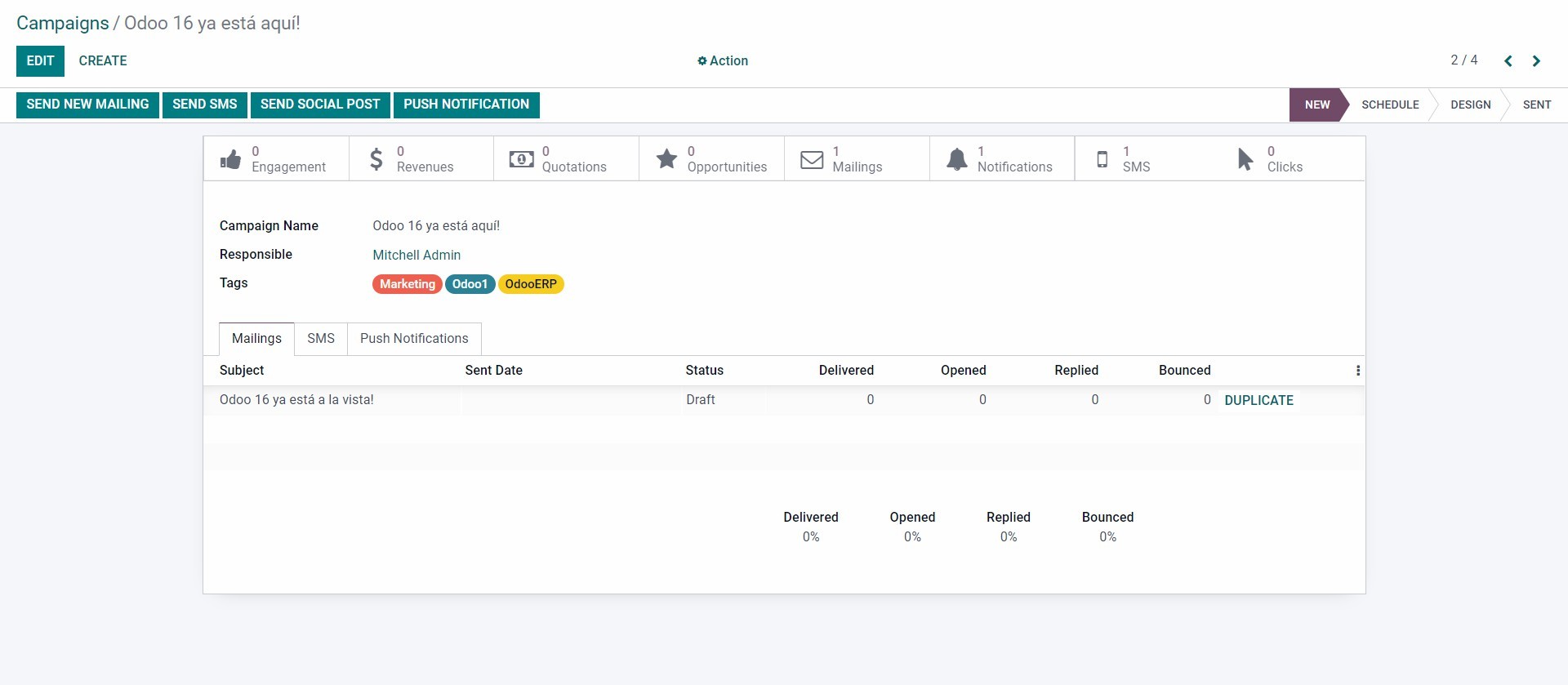
Novedades de Odoo 16 Email Marketing
La última versión de Odoo fue lanzada en octubre del 2022 y trajo a la comunidad muchas novedades que hacen que este ERP sea todavía más potente y competitivo.
Por ejemplo, uno de los mayores cambios fue su sistema de precios ya que ahora por solo €17.90 puedes instalar todos sus módulos sin restricción alguna, incluido por supuesto el módulo de Odoo Email Marketing, que si sacamos cuentas ahora su coste es súper económico.
Estos son los cambios más importantes para el módulo de email marketing en Odoo 16:
- Backend y el frontend del sitio web unificados
- Disponibilidad de mockups para incluir imágenes de forma nativa
- Se agregan nuevas animaciones al hacer scroll y cuando posicionamos el mouse encima de los elementos
- Los elementos de la web finalmente se pueden mover libremente
- Contamos una vista previa en modo movil que ahora es interactiva

También puede interesarte:
Odoo 16 : Novedades y cambios.
Los mejores 9 tips para crear una campaña de Email Marketing potente.
No queremos finalizar este artículo sin dejarte algunas buenas prácticas o consejos que deberías aplicar a tus estrategias de email marketing.
Por supuesto, cada caso es especial y las audiencias son muy variadas, pero, de manera general estos 9 tips que te damos te servirán para optimizar los resultados de tus campañas y así alcances los objetivos que te propones:
- Fideliza a tu audiencia creando contenido que aporte valor y así aumentarás tus compras ya que el email marketing es uno de los canales con una tasa de conversión más alta.
- Conociendo los hábitos de tus suscriptores escoge la hora y los días en que más activos se encuentren para enviarles tus correos.
- Establece una frecuencia para el envío de tus newsletter o emails, recomendamos por lo menos un correo semanal y una newsletter al mes, pero como siempre, esto dependerá de los clientes de cada empresa, y tú eres el que mejor conoce a tu audiencia.
- Elabora asuntos disruptivos o llamativos para que abran los correos y mejores tu tasa de apertura.
- Utiliza enlaces y call to actions para estimular a tu audiencia a que realice las acciones que tu deseas.
- Si vas a utilizar imágenes u otros elementos gráficos asegúrate de reducir su tamaño, así que no pesan tanto y no demoran los tiempos de carga. Además, no pongas información importante en imágenes pues algunos usuarios tienen bloqueadas por defecto las imágenes en sus servidores de correos.
- A los usuarios que no abrieron tu correo hazles un re-send esperando unas horas o al día siguiente. Te sorprenderá la cantidad de suscriptores que abrirán esos correos.
- Redacta tus correos con tiempo haciendo una planificación de los envíos, así evitarás errores y gestionarás mejor tu tiempo.
- Para campañas, servicios o productos importantes utiliza los embudos de venta o automatizaciones, creando varios correos que se enviarán de acuerdo a las acciones de tu audiencia. Una vez lo tengas configurado y estén activos harán todo el trabajo de conversión por ti.